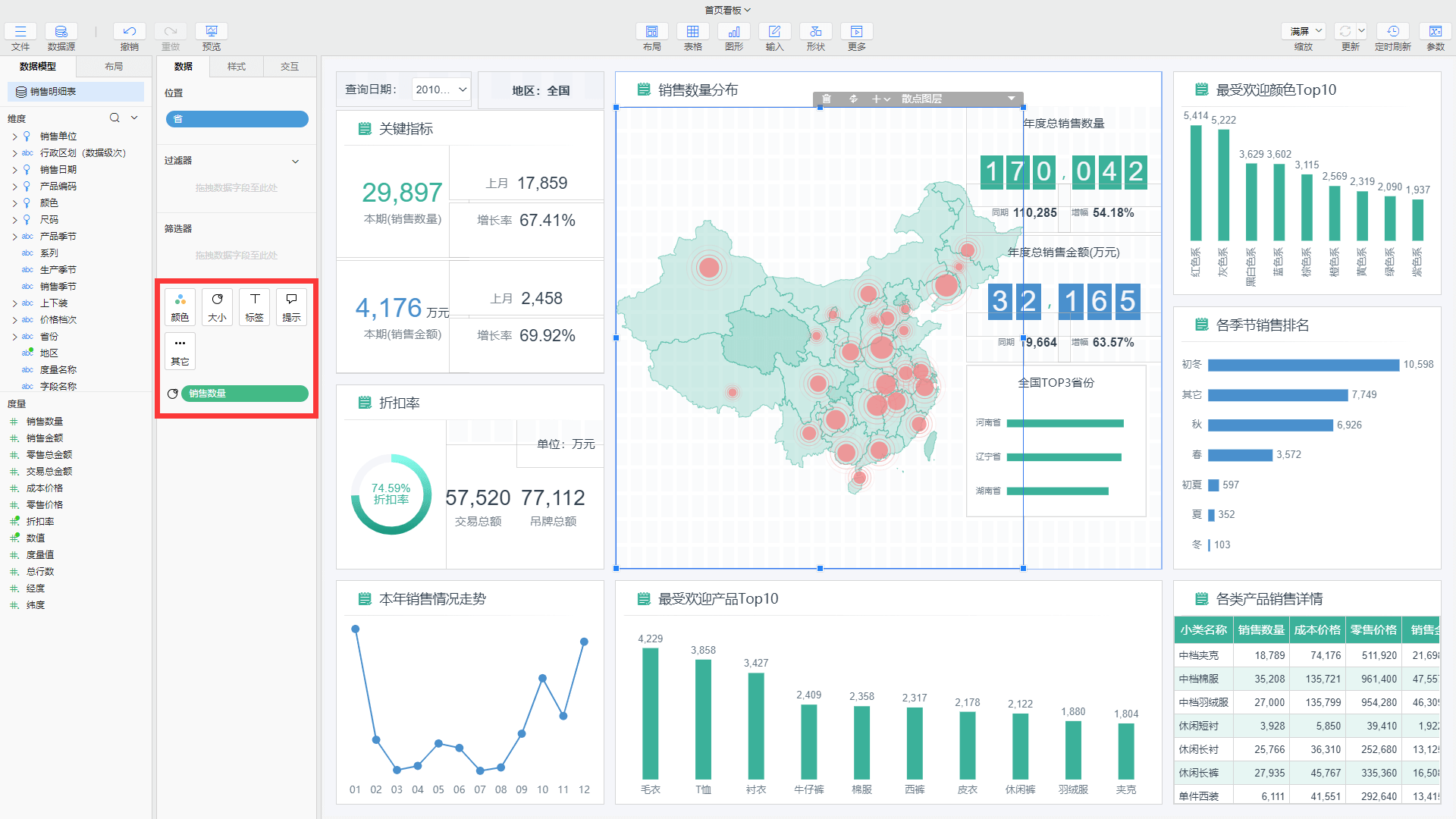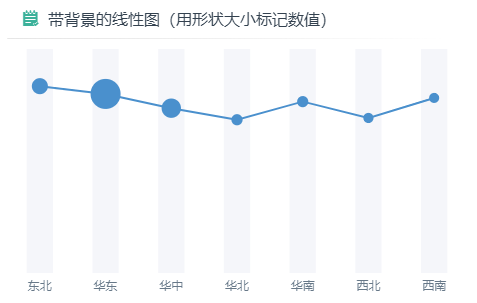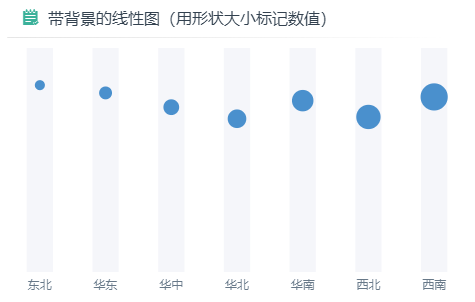# 大小
大小标记是标记的一种,可以在折线图、组合图、散点图以及地图散点图层中被使用,它能将数据的多与少通过点的大与小清楚的展现出来。比如可以在折线图中使用大小来表现各大区的折扣率情况:
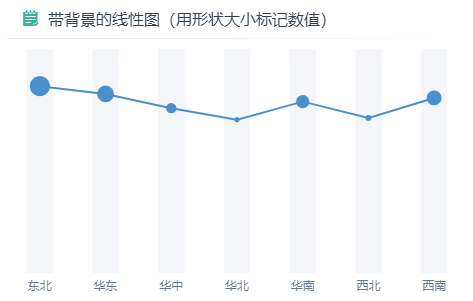
# 使用方法
在属性栏>数据>大小,设置当前系列的大小标记,或者将字段拖入到大小中即可。大小标记使用有三种情况:
- 直接设置散点大小:不拖入任何字段到大小中
- 指标设置散点大小:拖入度量字段或同坐标轴中的维度字段到大小中
- 维度分组设置散点大小:拖入不同维度字段到大小中
# 直接设置散点大小
不拖入模型字段到大小标记中,可以使用滑动数据条直接调节散点大小,改变的是所有散点的大小,且大小是一致的。
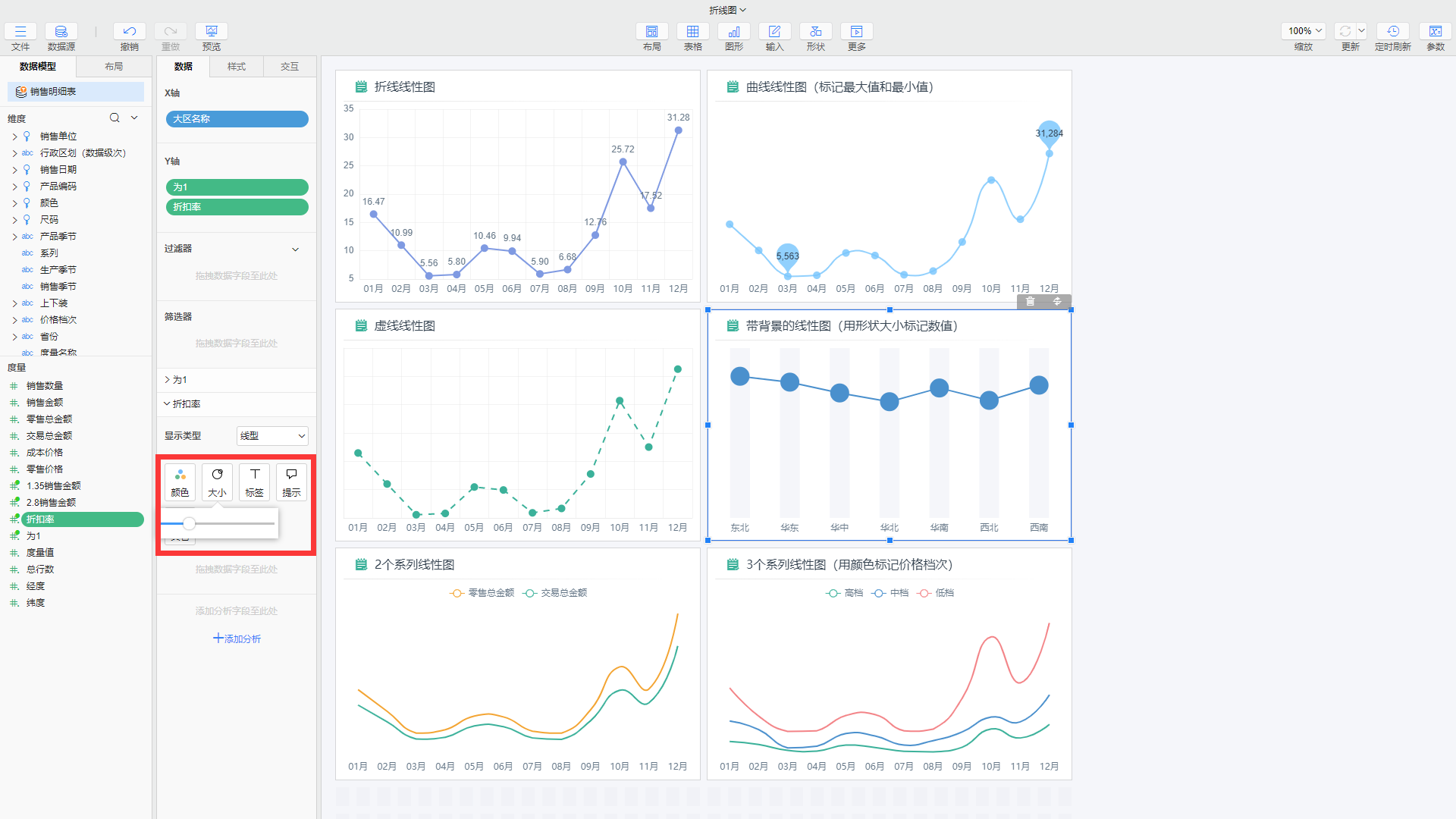
# 指标设置散点大小
当拖入大小的维度字段和坐标轴中的维度相同时,系统会以不同点的大小来展现该字段中指标数据的大小,且点是连续变大的。
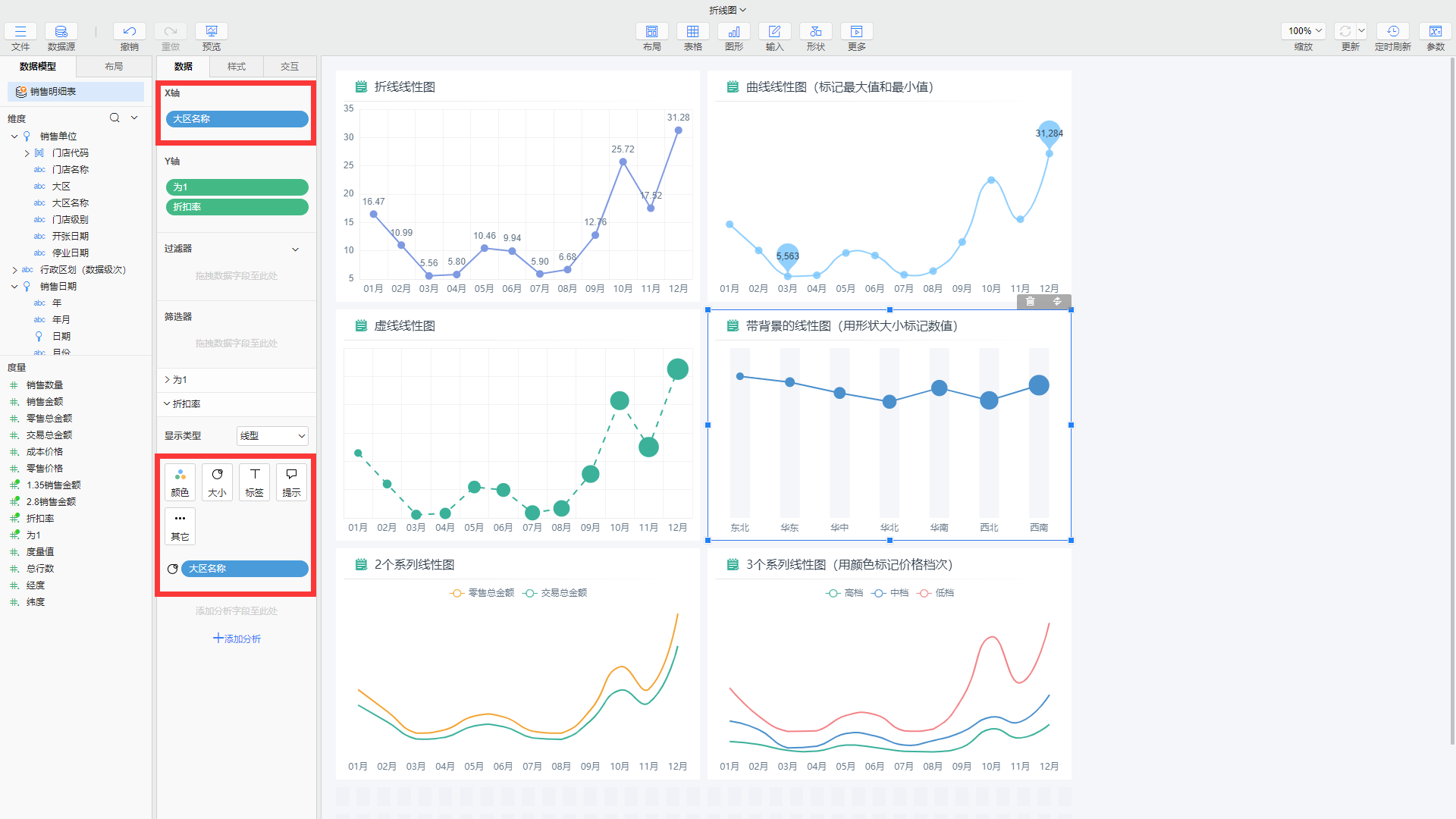
当拖入度量字段到大小标记中时,此时系统也会以不同点的大小来展现拖入字段中指标数据的大小。
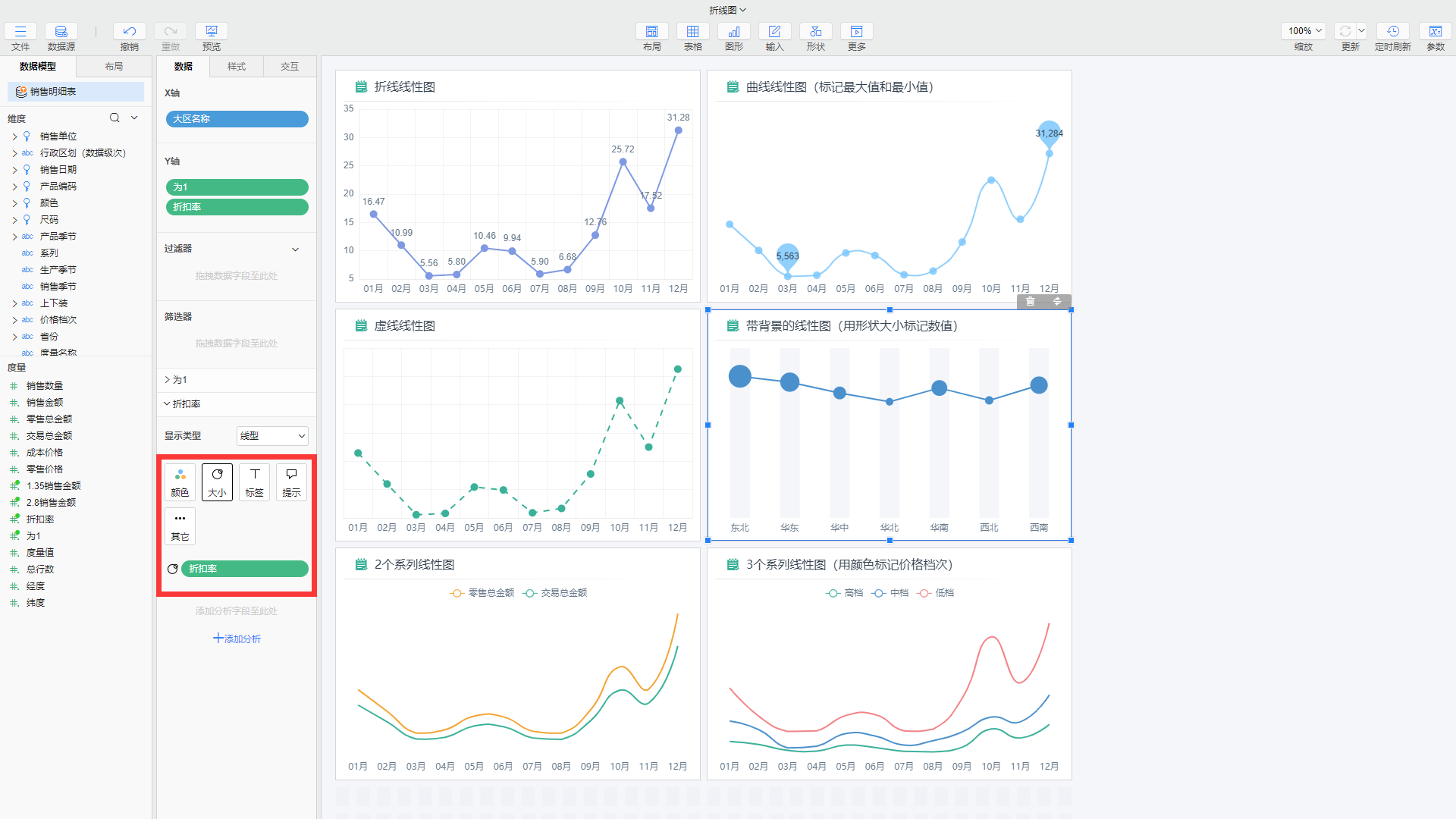
同时对拖入大小标记中的度量字段可以设置连续和离散两种状态,默认连续。
- 连续:度量标记,此时是根据放入度量字段的数值大小进行点的大小变化
- 离散:维度标记,此时点的变化和拖入维度字段情况相同,是连续增大的,但此处连接线会不存在
两者区别如下所示:
| 连续 | 离散 |
|---|---|
|
|
点击大小按钮,弹出大小标记对话框,可以分别设置最小点、中间点和最大点的值的表现形式、值的大小和点的大小。大小标记对话框中分别表示的含义:
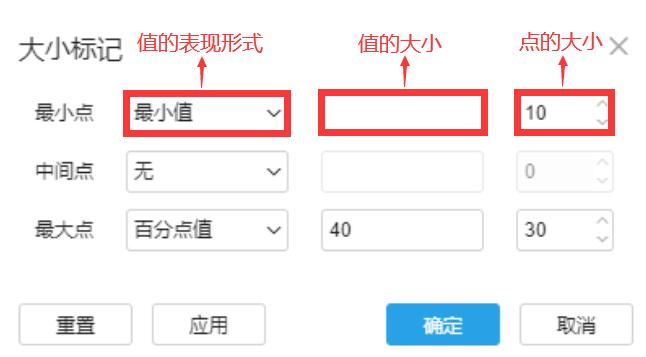
不同点对应值的表现形式有以下几个选项:
- 最小点:最小值、数字、百分比、公式,默认值是最小值
- 中间点:无、中间值、数字、百分比、公式,默认值为无
- 最大点:最大值、数字、百分比、公式,默认值为最大值
不同表现形式选项的含义:
- 最小值:值的大小输入框中不能填写,值的大小默认为数据中值最小的数据,可以改变点的大小输入框来改变点的大小情况
- 中间值:值的大小输入框中不能填写,值的大小默认为数据中值为中间的数据,可以改变点的大小输入框来改变点的大小情况
- 最大值:值的大小输入框中不能填写,值的大小默认为数据中值最大的数据,可以改变点的大小输入框来改变点的大小情况
- 数字:值的大小输入框中只能填写数字,且最小点与最大点中值的大小输入框中不能为空。填写的数字对应的是该字段中的数据值,可以自定义最小点、中间点、最大点的数据值的大小与点的大小对应情况
- 百分比:值的大小输入框只能填写1-100的数字,表示百分数,且不能为空。他是将数据值进行一个由小到大的排序,然后取数量的占比处的数据,百分数越少时数据值也越小。
- 公式:此时可以利用函数来写表达式取到特殊的数据值进行对应散点大小的设置
通过设置这三个点的表现形式、值的大小和点的大小,来形成一个数据值和点大小的对应关系,同时设置点大小的范围,点击确定之后即可将当前的大小设置作用于控件上。
# 维度分组设置散点大小
当拖入与X轴上不同维度字段到大小标记中时,此时是按照维度的维项进行分组,一个维项对应一条线,同时每条线上的点的大小对应的是每个维项中数据的大小。比如拖入维度【价格档次】到大小标记中时,会以三条线来展示出高档、中档和低档三个维项,同时以不同点的大小来展示这三个维项中的数据:
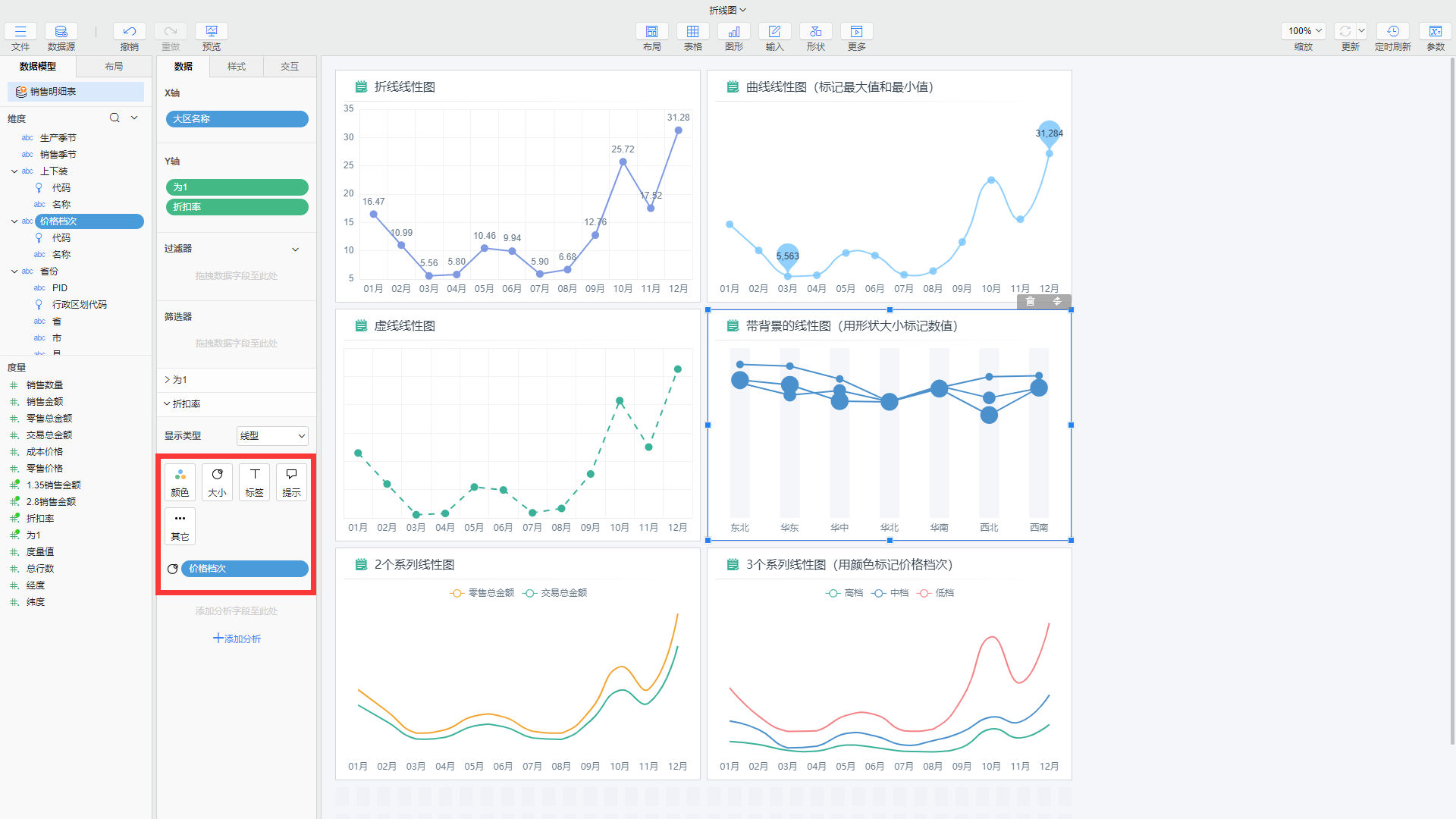
点击大小按钮,弹出大小标记对话框,可以对维度字段值数据对应的点设置大小范围,同时可以单独对特殊值设置不同点的大小,点击确定之后即可将当前的大小设置作用于控件上。
- 大小:设置圆点半径范围,数值越大点越大,数值越小点越小,单位为px
- 特殊值:值列是设置维度字段中的数据值,大小是设置圆点半径大小
- 重置:点击重置后将恢复到上次点击确认时的样式
- 应用:点击应用可以即时预览当前的大小效果,只应用不点击确定,关闭对话框后还是之前的设置样式
# 应用场景
大小标记不仅可以修改系列的大小,实现系列中的大小不同,还有更多的应用场景,如气泡图、地图散点大小等。
# 气泡图
使用大小标记,可以实现不同大小的点展示不同数据的大小。如使用气泡图,便可以根据气泡的大小直观看出各省份的零售利润:
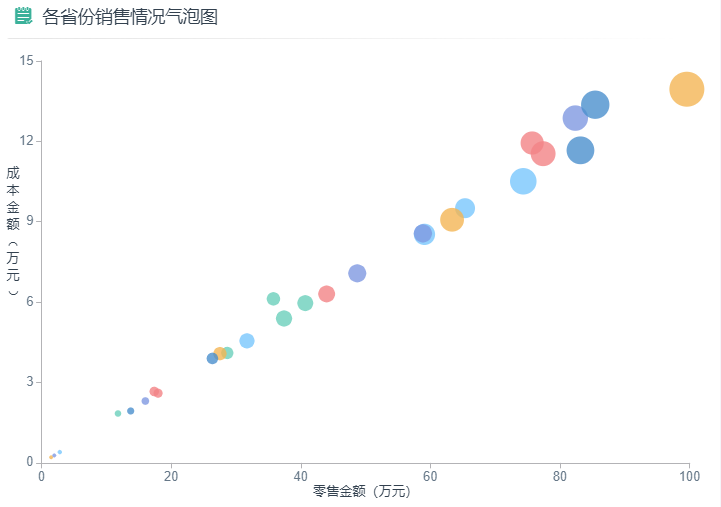
# 地图散点大小
地图散点图层是大小标记应用场景之一,使用不同点的大小来表示不同省份数据的大小,比如可以在散点地图中的散点图层使用大小来直观表现出销售数量在全国各省的分布情况:
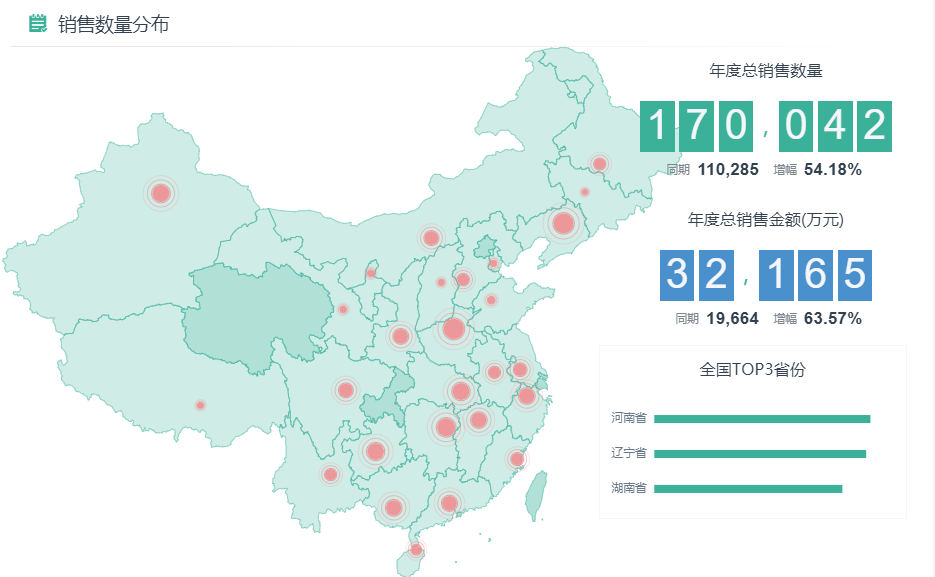
实现方式
地图选择散点图层,将度量字段【销售数量】拖入到数据>大小即可。